1. Thu ngân có thể in nội dung ghi chú của đơn order online trên hóa đơn
3. Thiết lập trang đặt chỗ Online
1. Thu ngân có thể in nội dung ghi chú của đơn order online trên hóa đơn
Mục đích:
Giúp thu ngân có thể in nội dung ghi chú trên hóa đơn với những đơn hàng order online
Các bước thực hiện:
Trên phần mềm bán hàng PC, nhấn vào biểu tượng![]() và chọn Thiết lập
và chọn Thiết lập
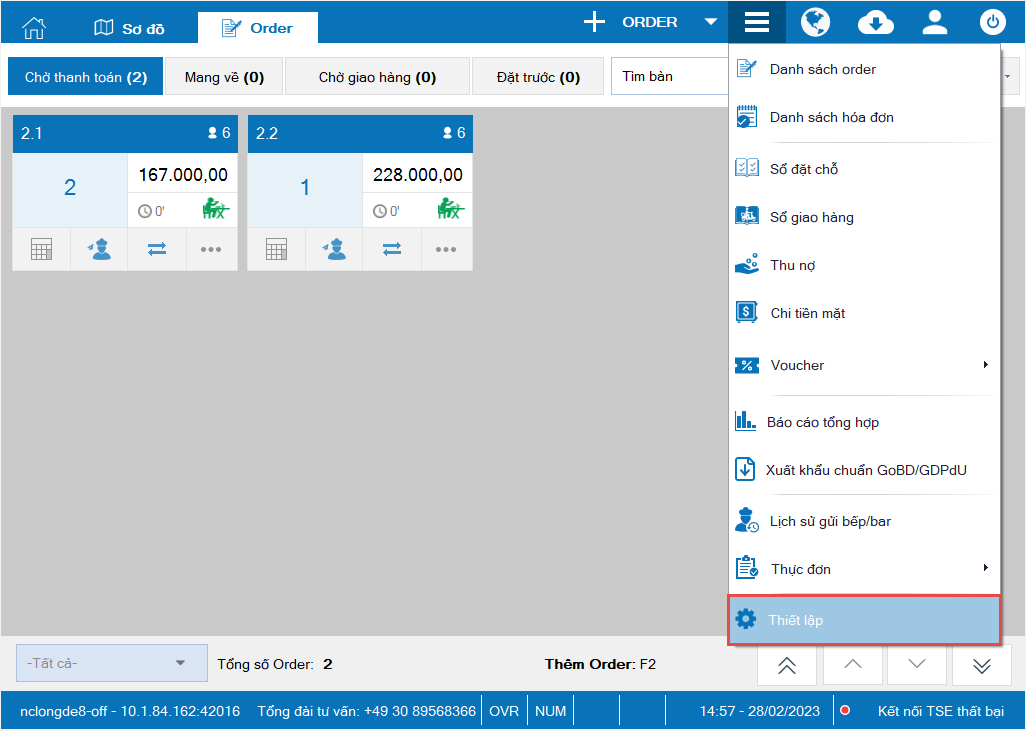
– Chọn Máy in và mẫu in
– Nhấn Sửa và chọn Tùy chỉnh mẫu in
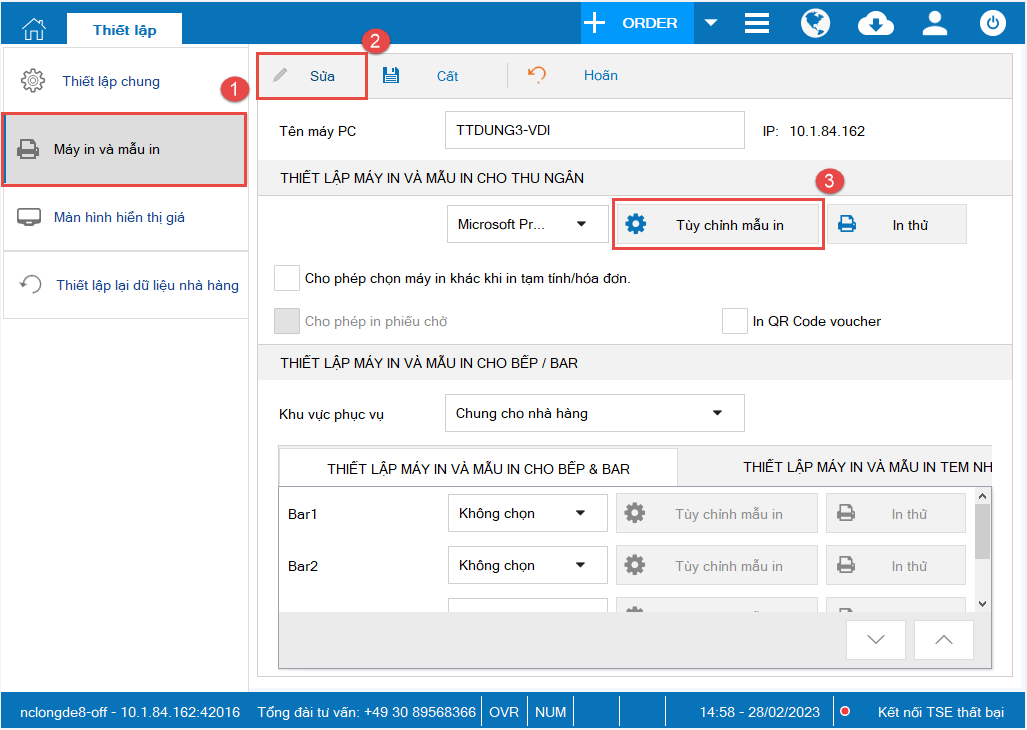
Tại tab Nội dung, tích chọn Hiển thị ghi chú cho hóa đơn
Sau đó, nhấn Đồng ý
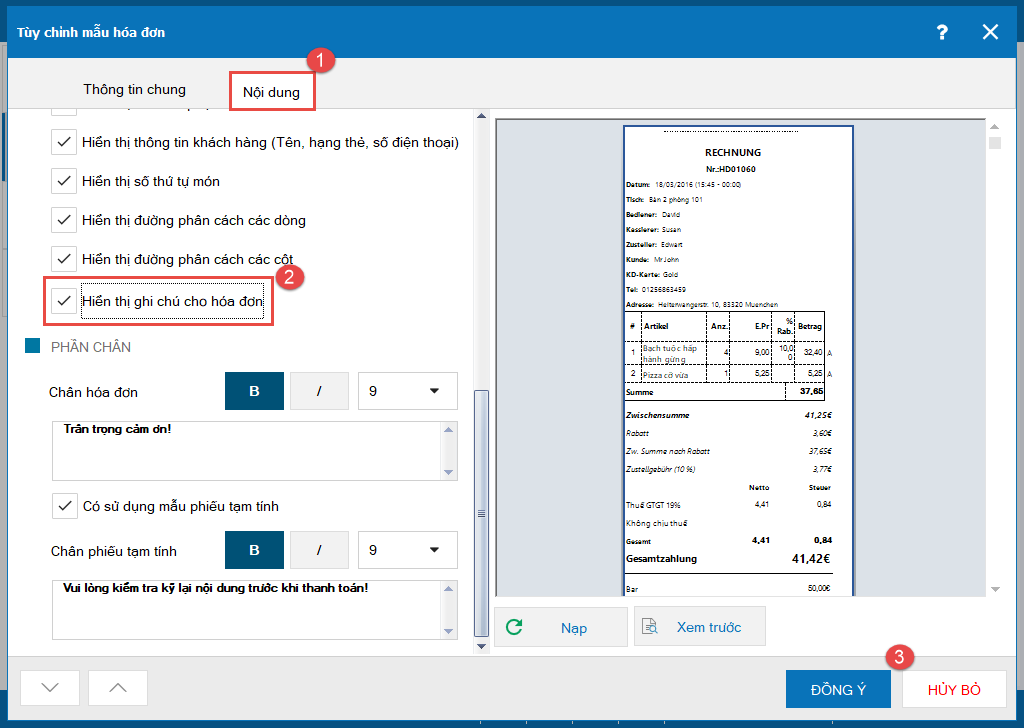
Khi có đơn đặt giao hàng trên Web, thu ngân chọn đơn hàng và nhấn Xác nhận
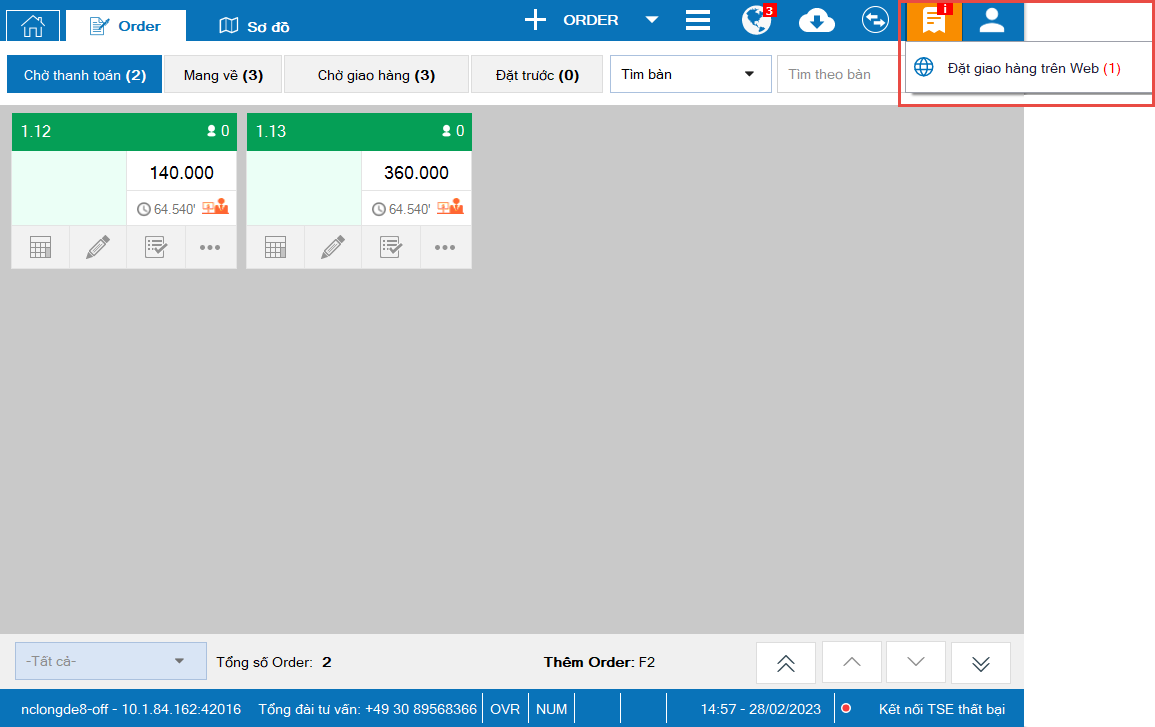
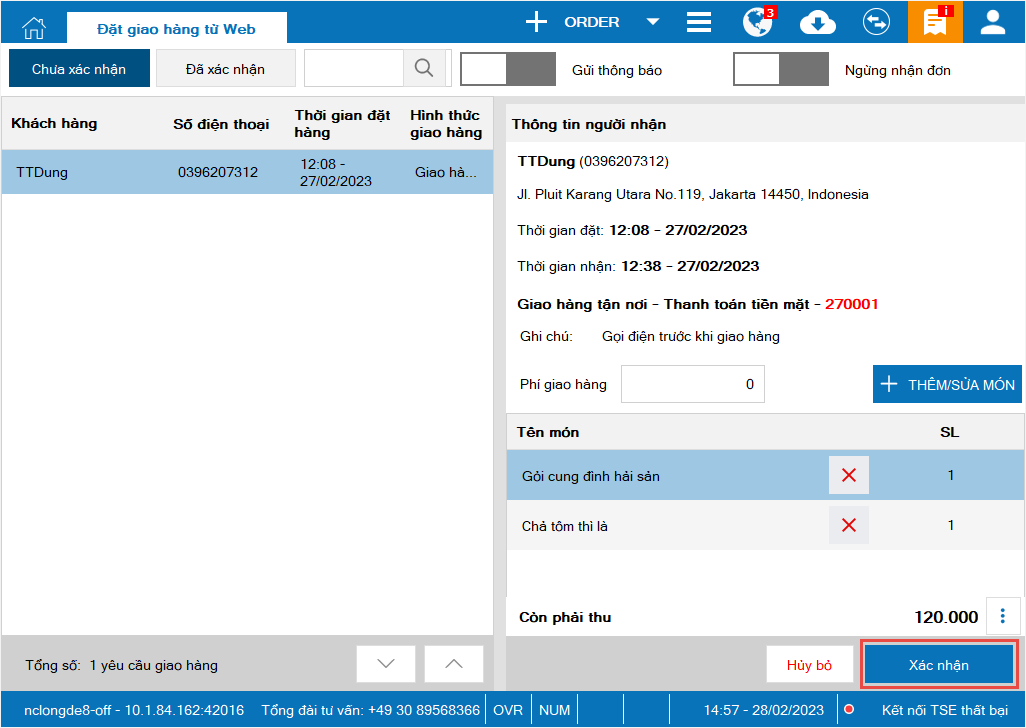
– Nhấn vào biểu tượng ![]() và chọn Sổ giao hàng
và chọn Sổ giao hàng
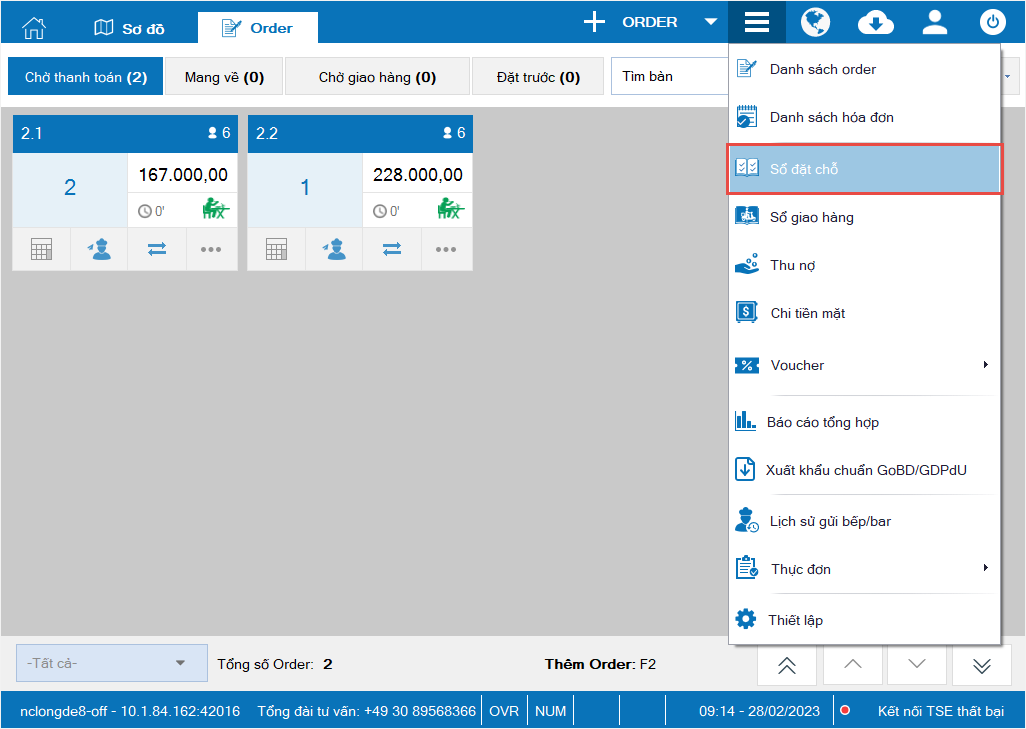
– Chọn đơn hàng cần giao như ảnh dưới đây
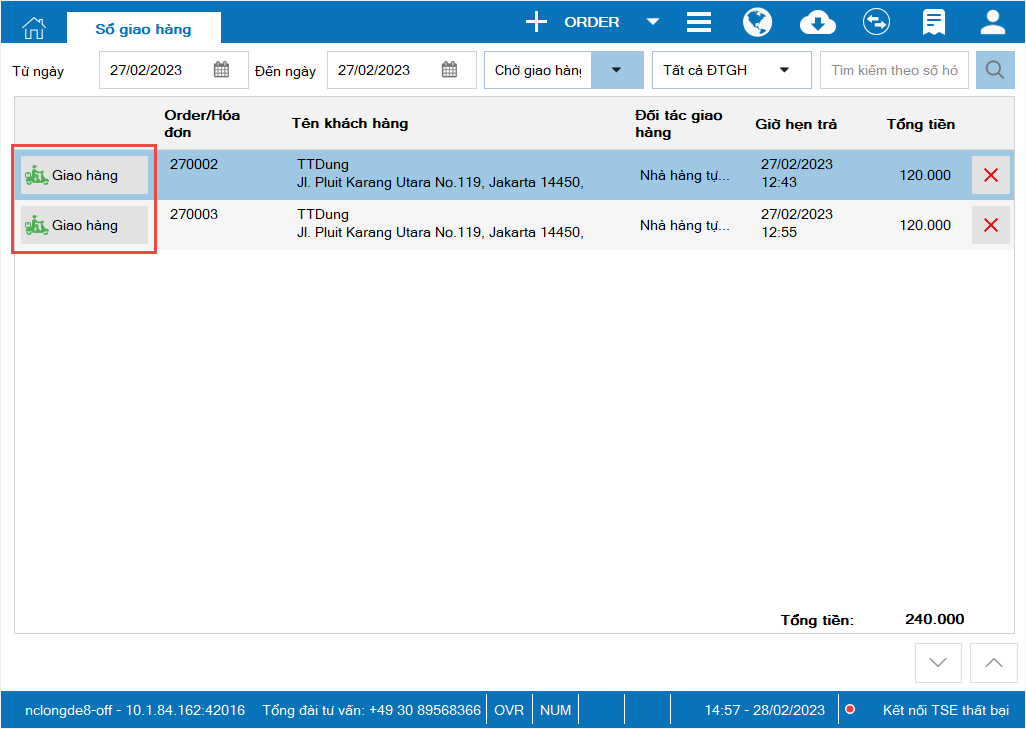
Tiếp theo, nhấn Giao hàng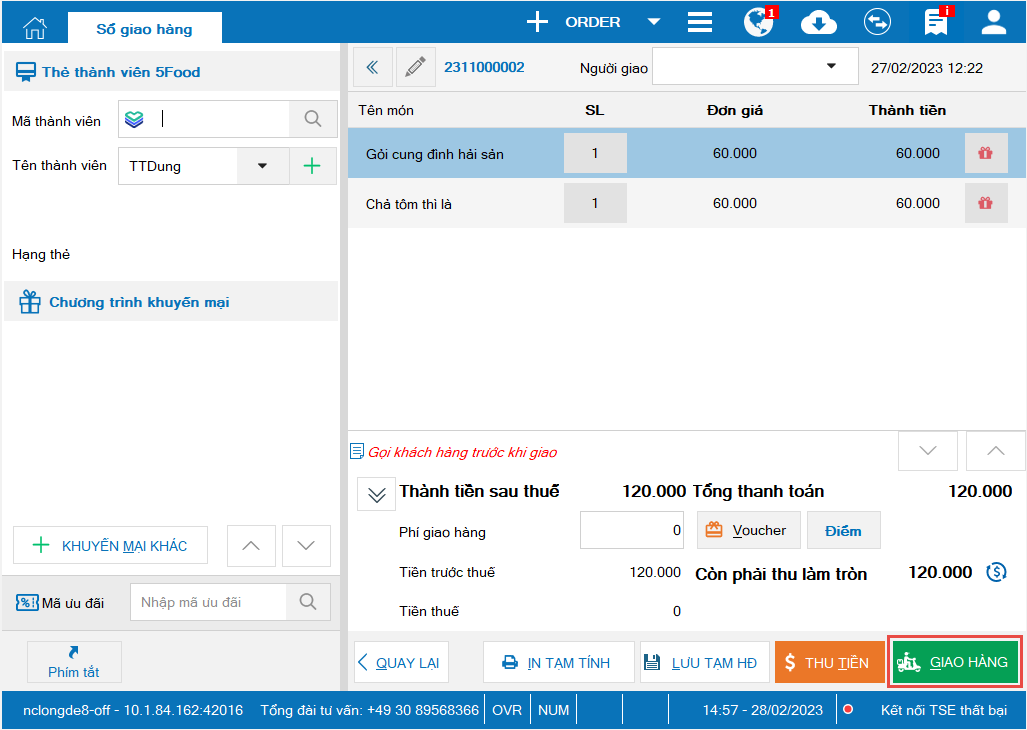
Với những đơn có ghi chú giao hàng, hóa đơn thanh toán hiển thị nội dung ghi chú như ảnh dưới đây.
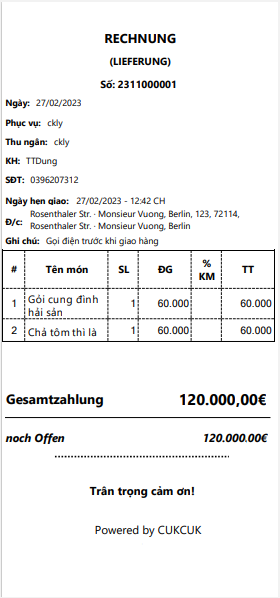
Trên phần mềm bán hàng phiên bản mô hình phục vụ nhanh
Khi có đơn đặt giao hàng trên Web, thu ngân chọn đơn hàng cần xác nhận và nhấn Đồng ý
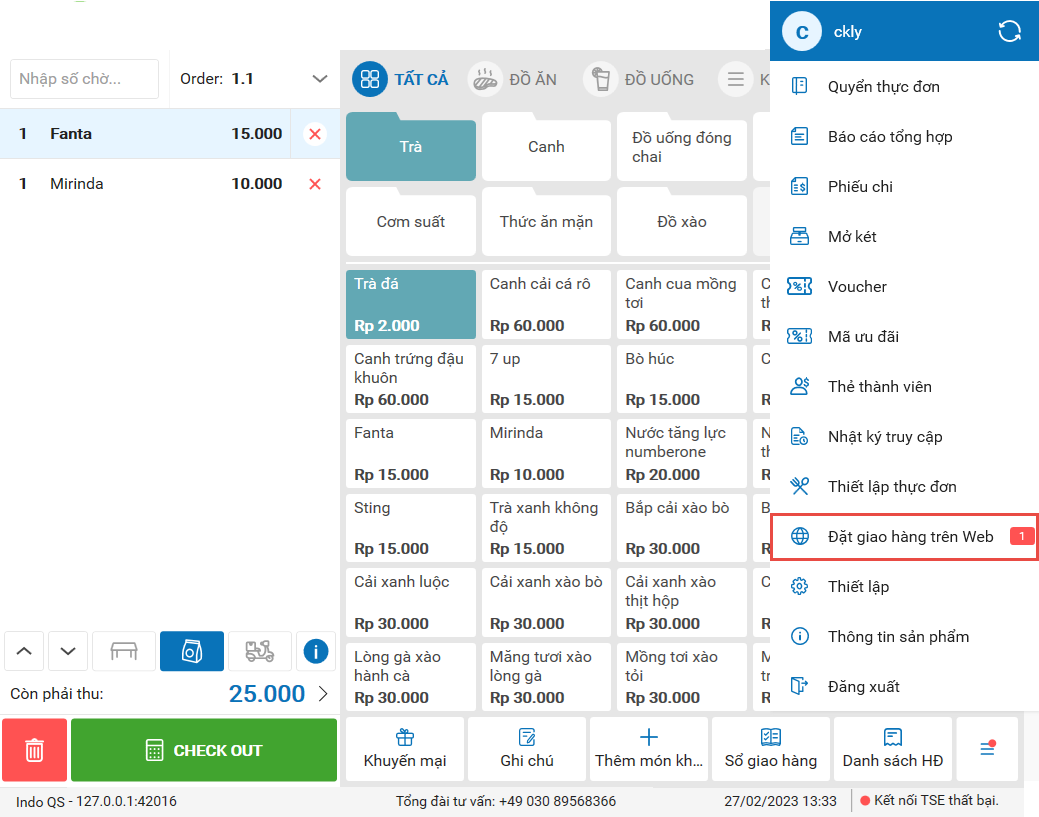
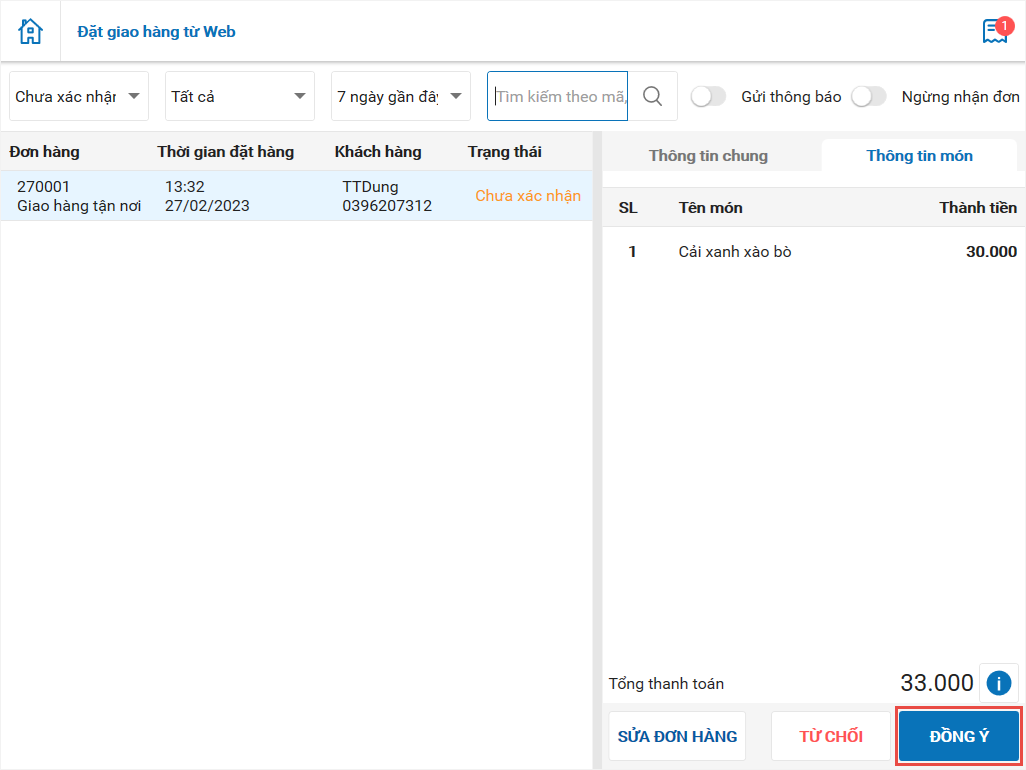
– Tiếp theo, nhấn Giao hàng hoặc Thu tiền
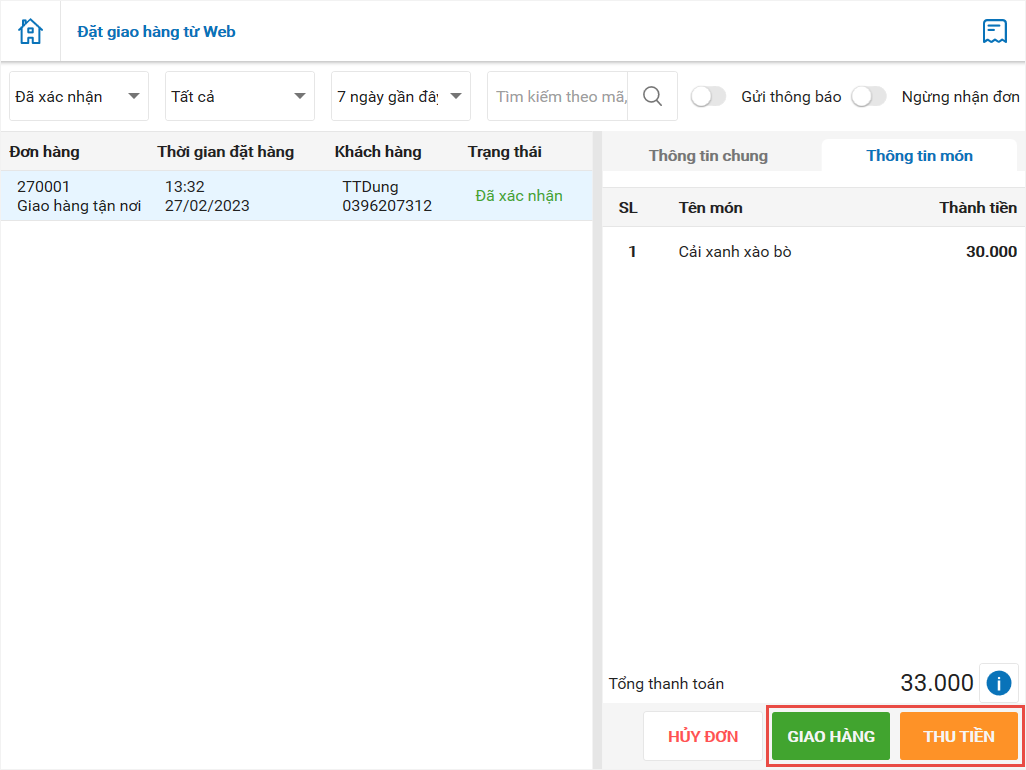
Với những đơn có ghi chú giao hàng, hóa đơn thanh toán hiển thị nội dung ghi chú như ảnh dưới đây.
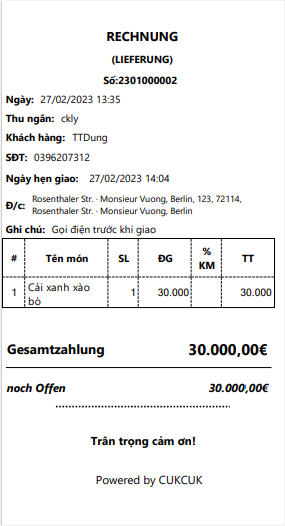
2. Hiển thị số lần in lại trên hóa đơn để QLNH phân biệt hóa đơn gốc và hóa đơn in lại dành cho mô hình offline
Hiện tại, sau khi thu ngân thu tiền xong sẽ in ra 1 hóa đơn gốc trên phần mềm. Cuối tháng quản lý kiểm tra, đối chiếu các hóa đơn theo ngày, theo tháng thì không có dấu hiệu nào để nhận biết được phiếu nào là hóa đơn gốc, phiếu nào là hóa đơn in lại. Vì vậy, kể từ phiên bản R103, QLNH có thể in lại hóa đơn liên tục giữa các thiết bị cho mô hình offline, giúp nhà hàng phân biệt được hóa đơn gốc và hóa đơn in lại
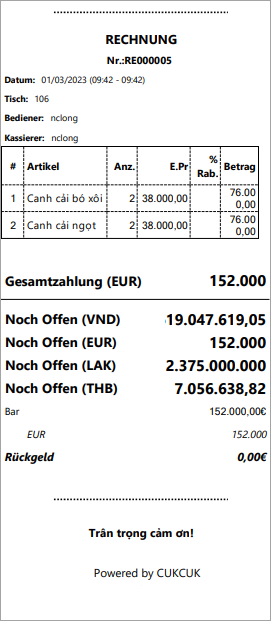
Hóa đơn in lại hiển thị số lần in như ảnh dưới đây.

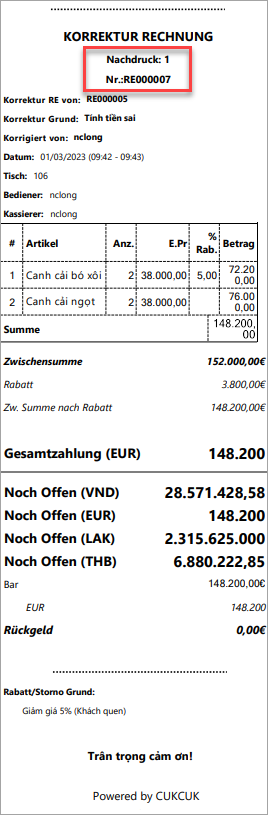
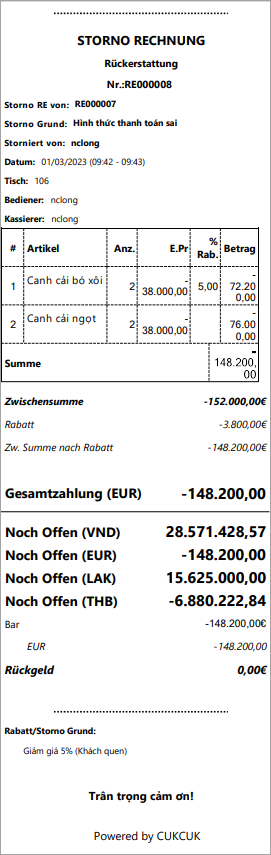
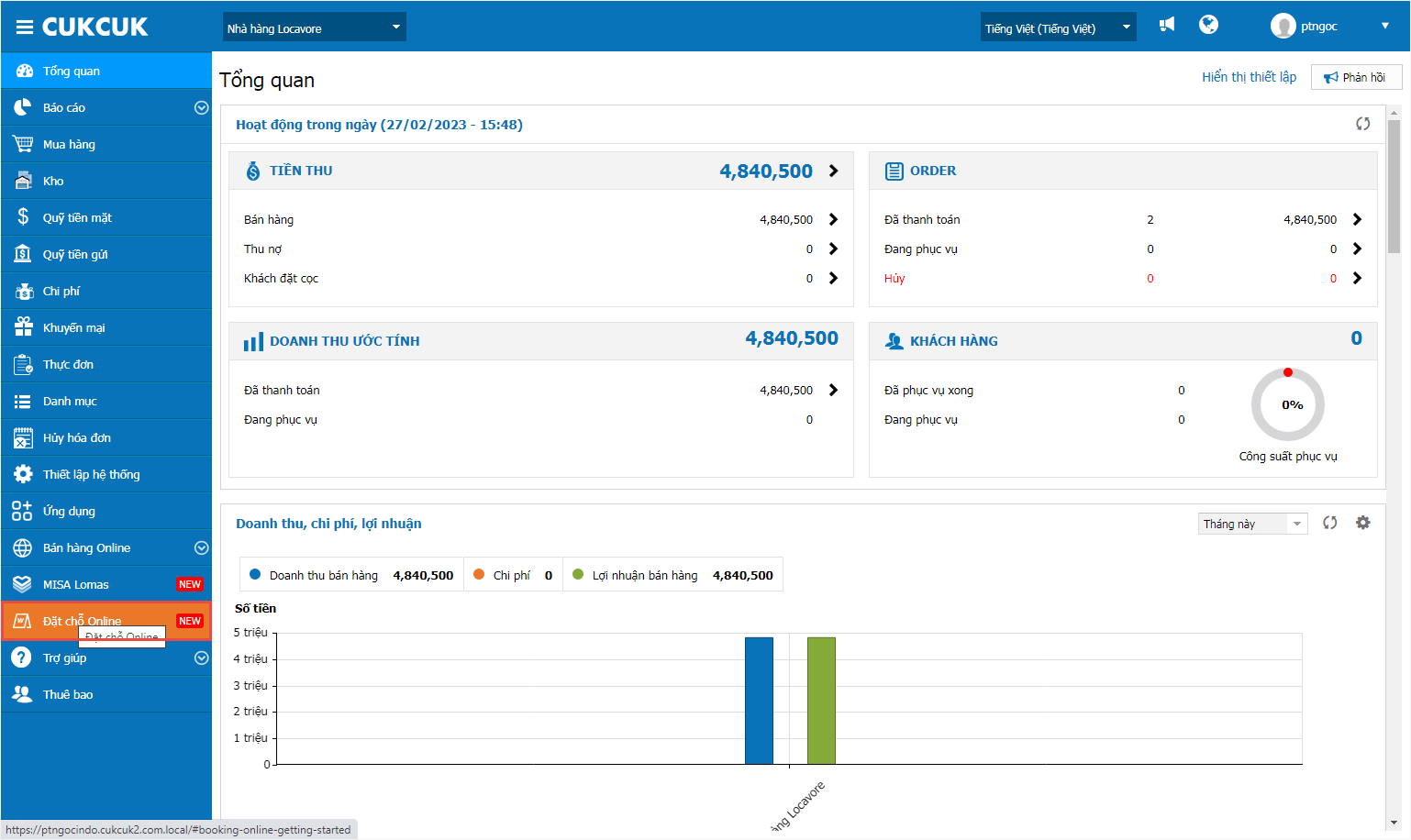
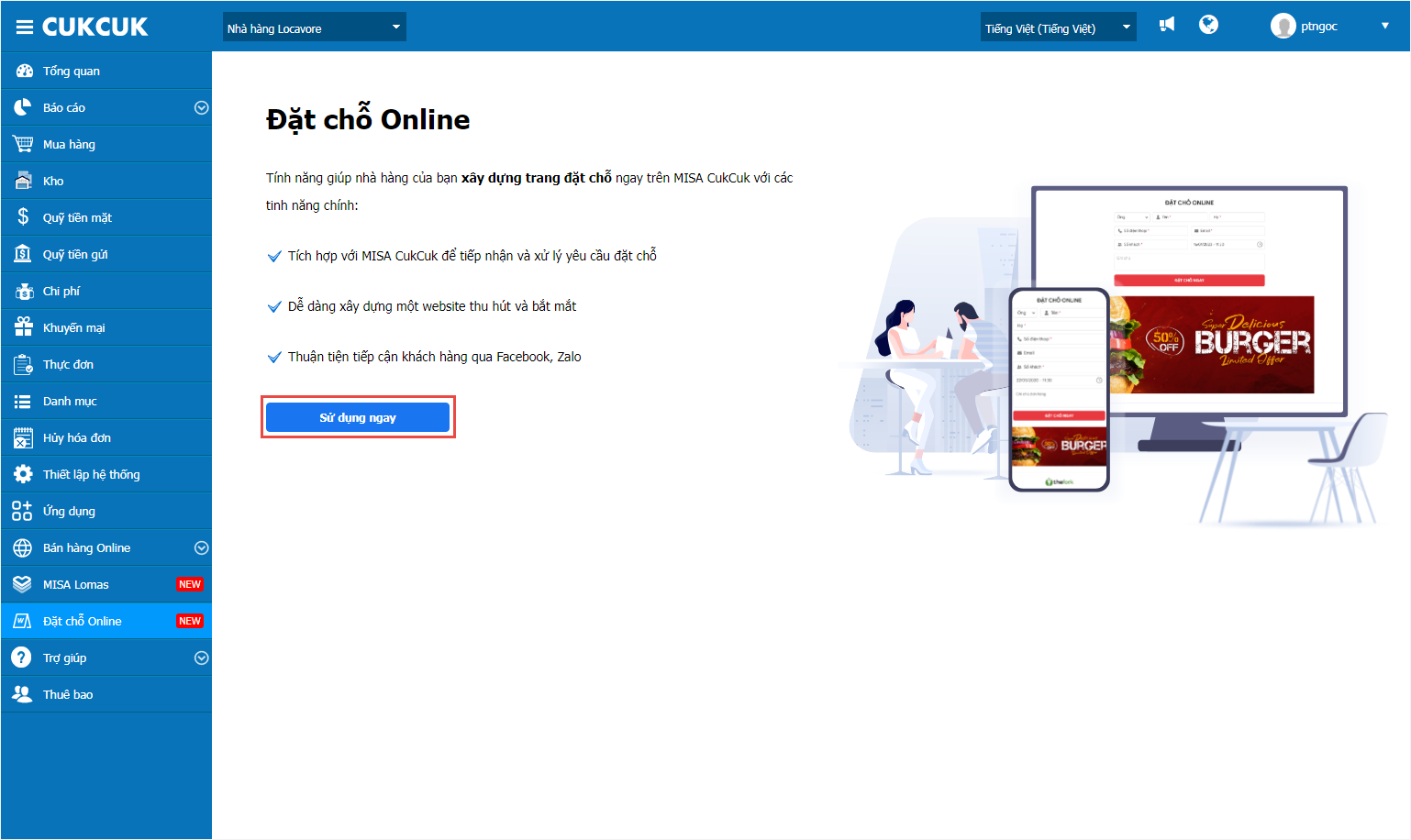
Footer: Nội dung hiển thị ở chân trang bao gồm: giờ làm việc, địa chỉ,…
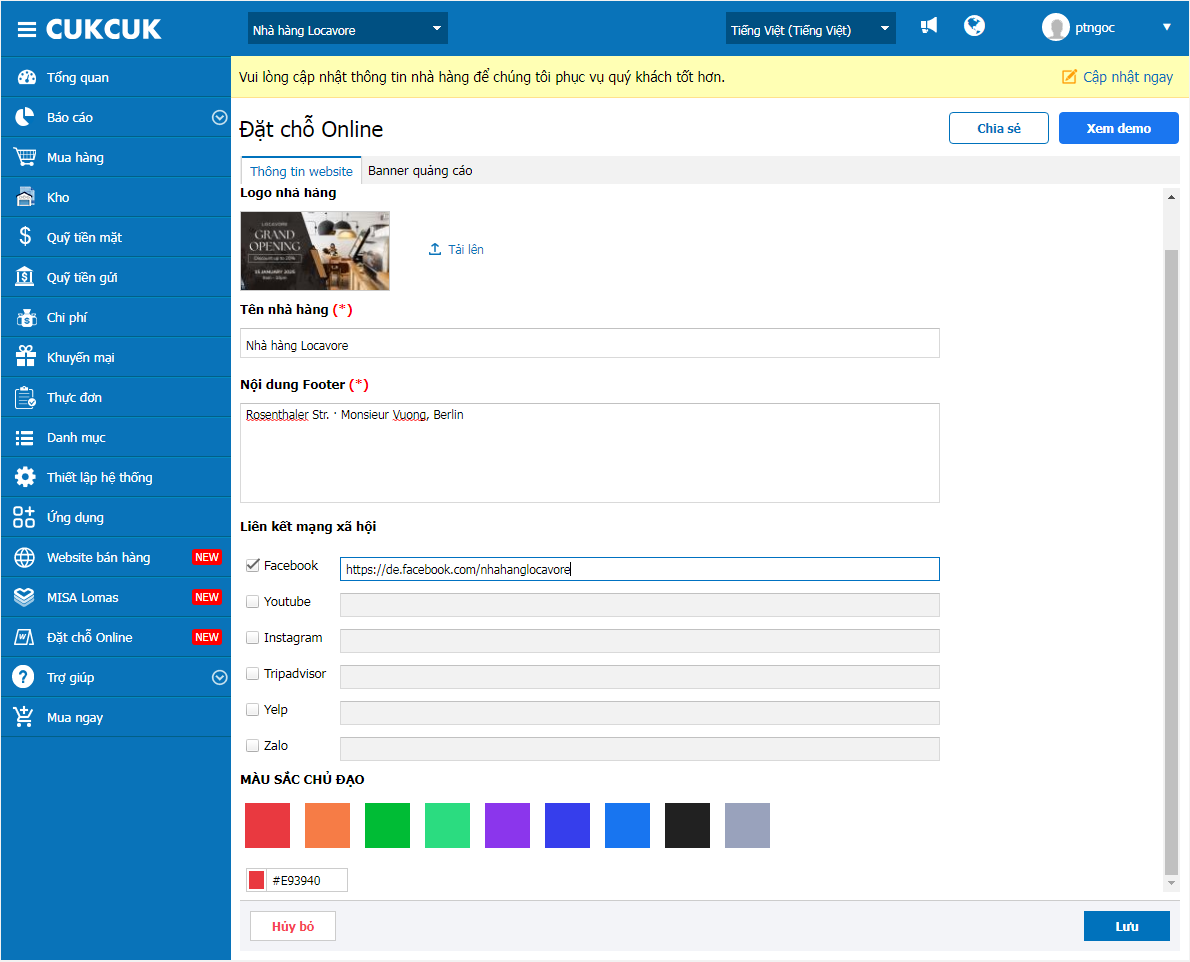
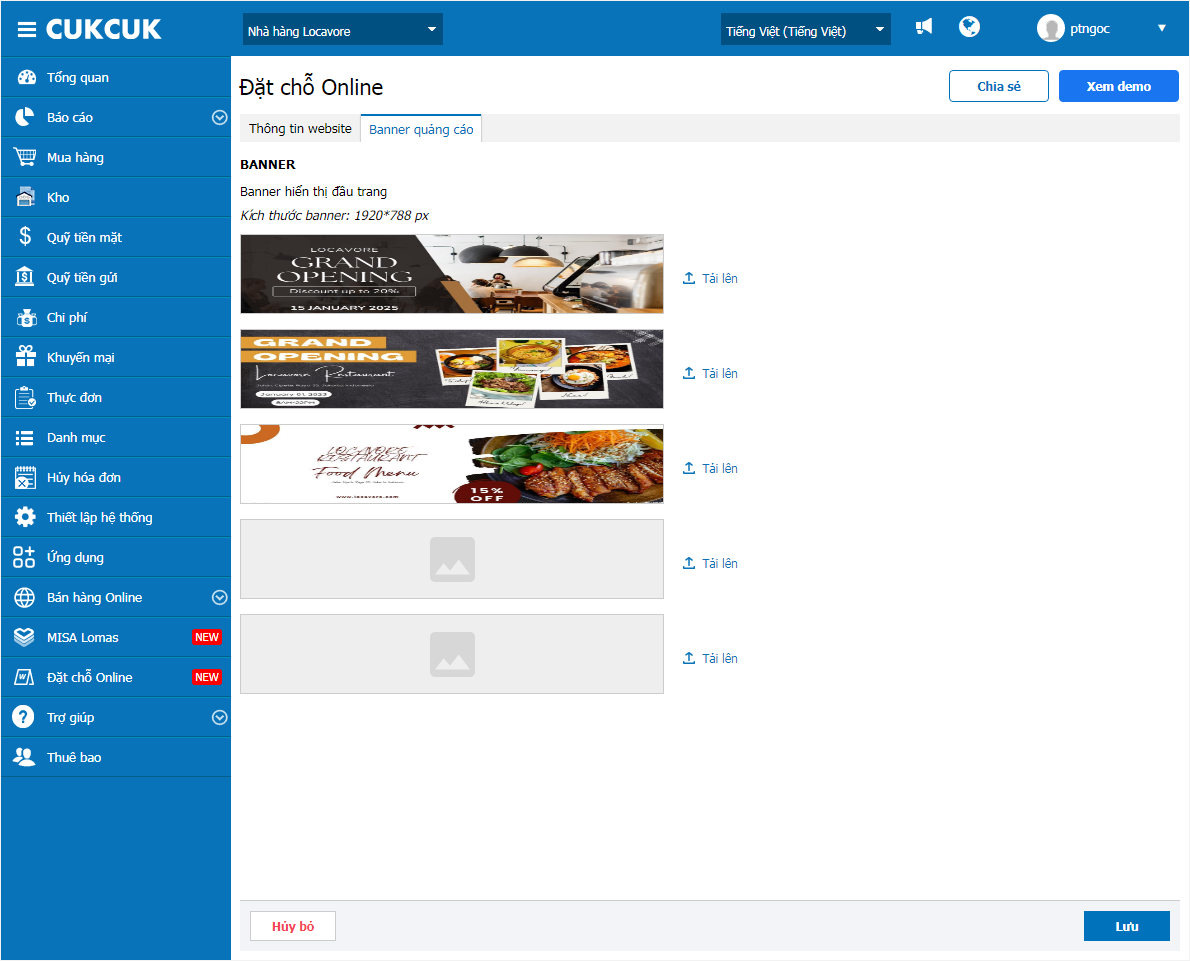
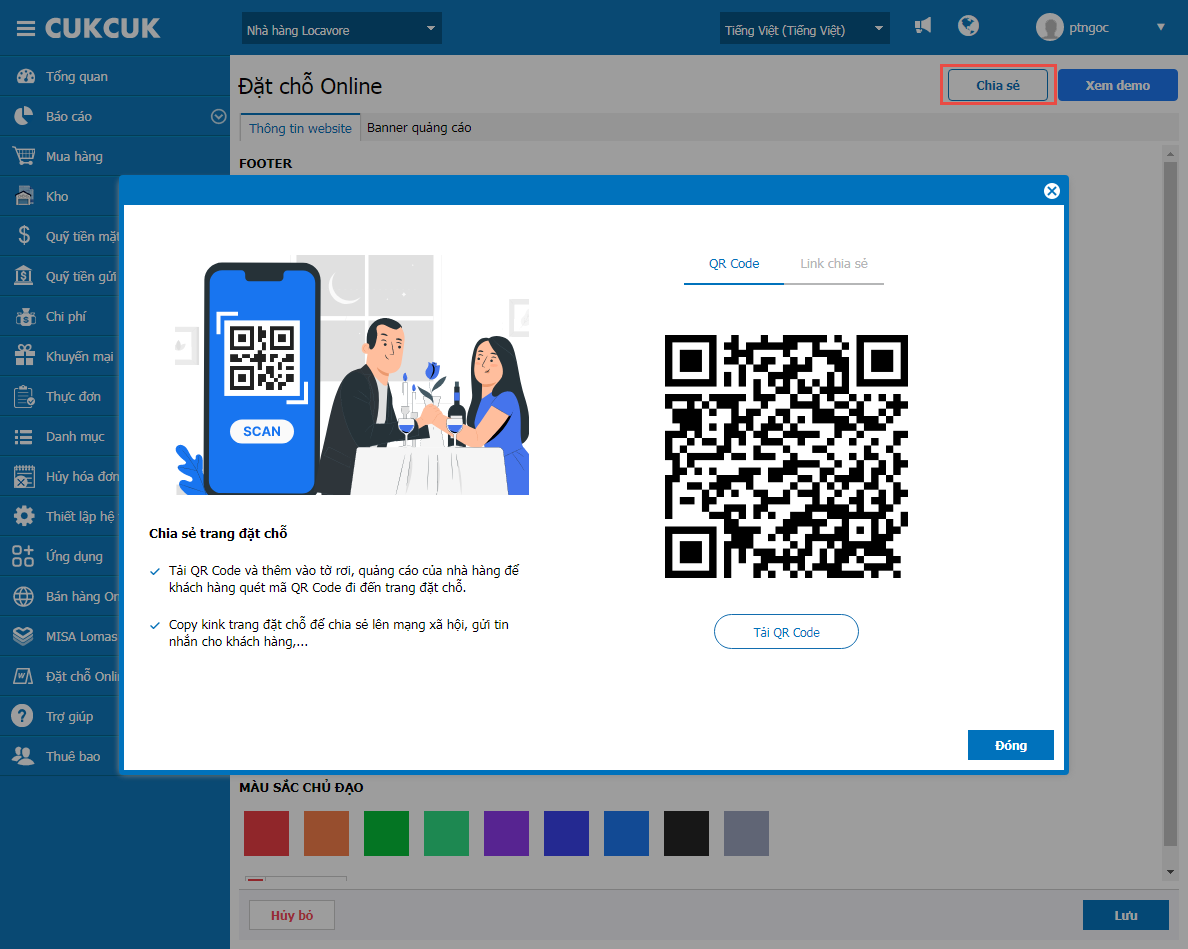
Bước 3: Thực khách chọn chi nhánh áp dụng trên trang đặt chỗ Online
Trên Web đặt chỗ Online, nhấn vào chi nhánh gần bạn nhất để đặt chỗ
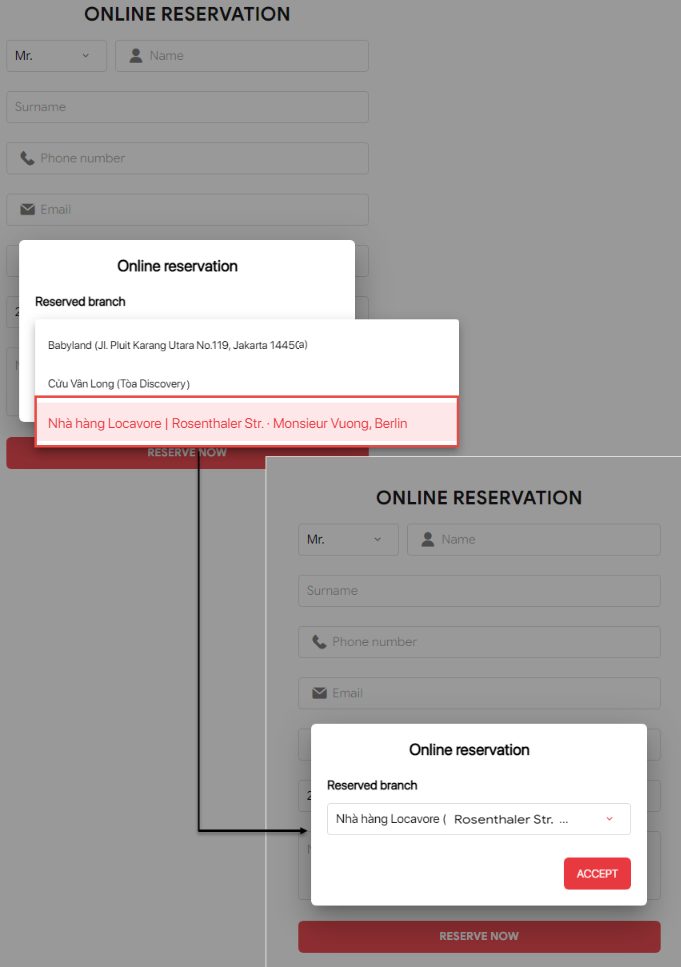
Thực khách khai báo đầy đủ thông tin đặt chỗ và nhấn Đặt ngay
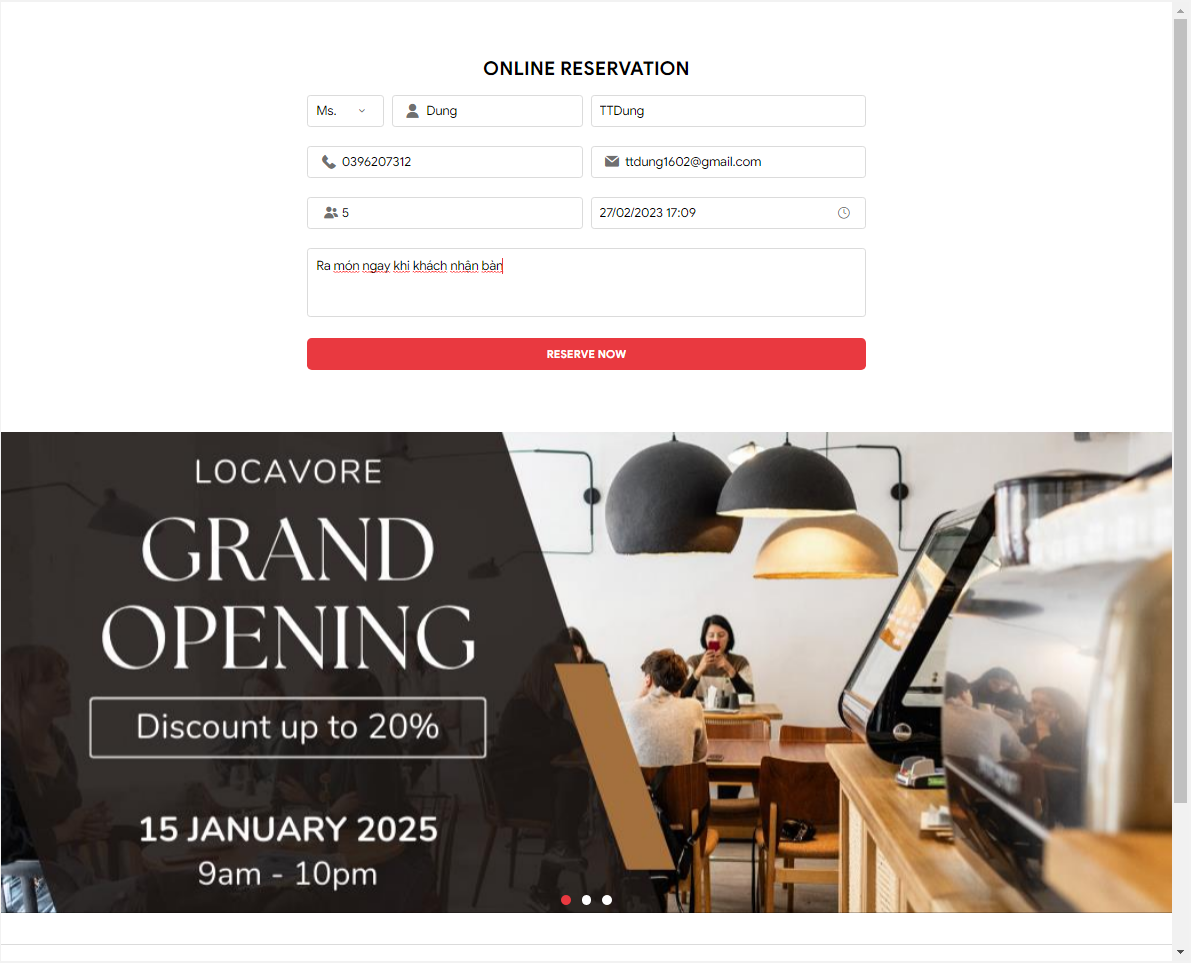
Sau khi đặt chỗ thành công, chương trình hiển thị thông báo như ảnh dưới đây.
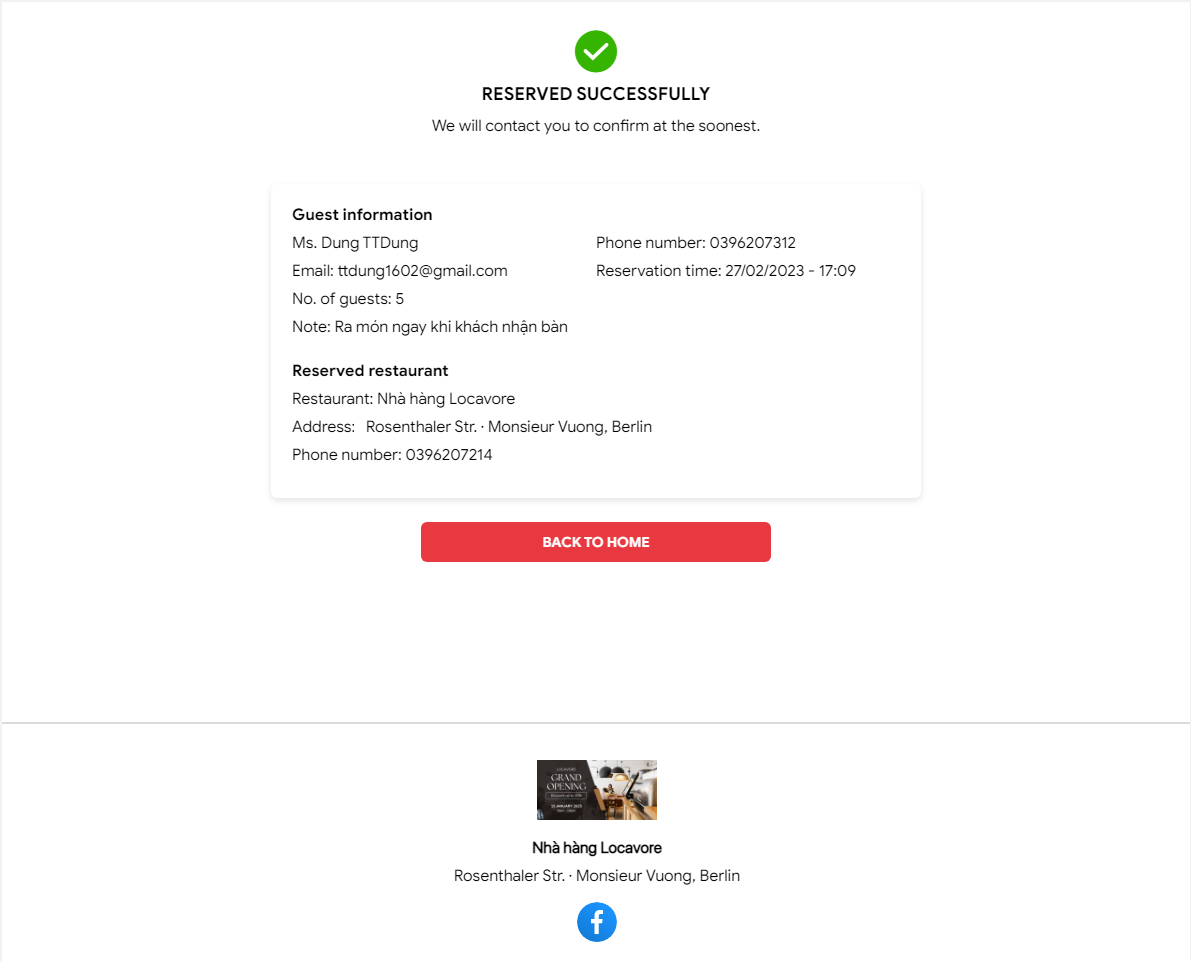
Bước 4: Khi khách đặt hàng, trên màn hình bán hàng, thu ngân sẽ nhận được thông báo xác nhận đơn hàng.
Bấm vào biểu tượng![]() Chọn Đặt chỗ từ Website
Chọn Đặt chỗ từ Website
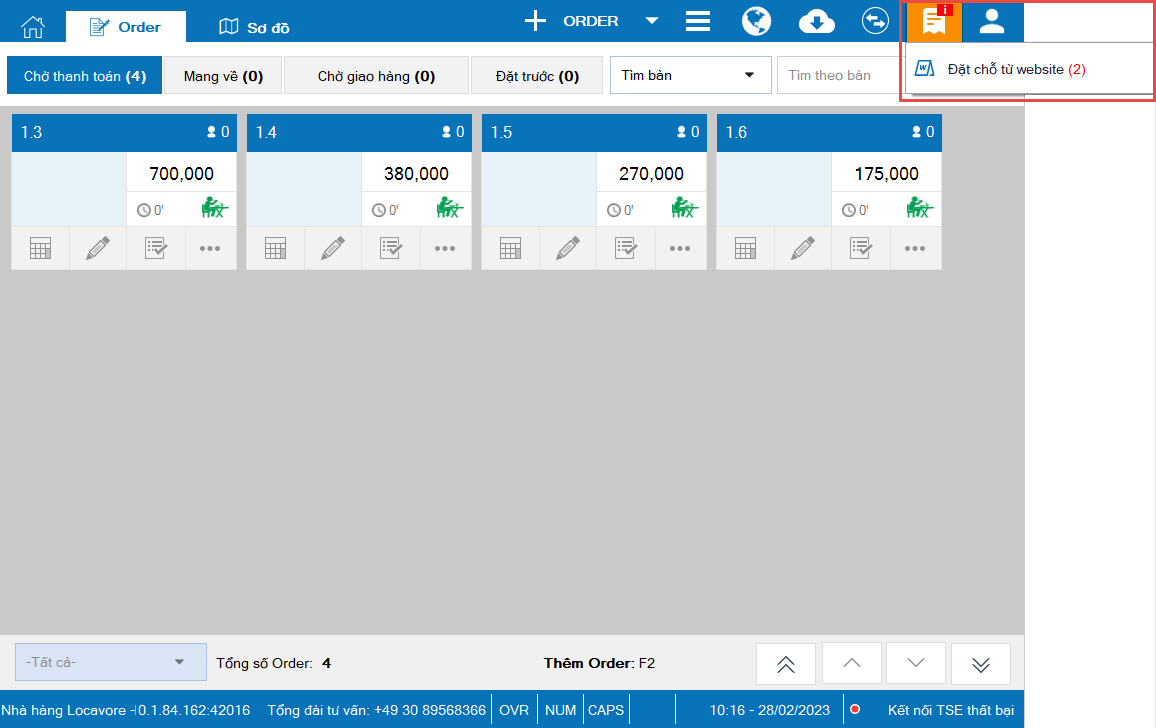
Nhấn Xác nhận để lưu lại thông tin đặt chỗ của thực khách
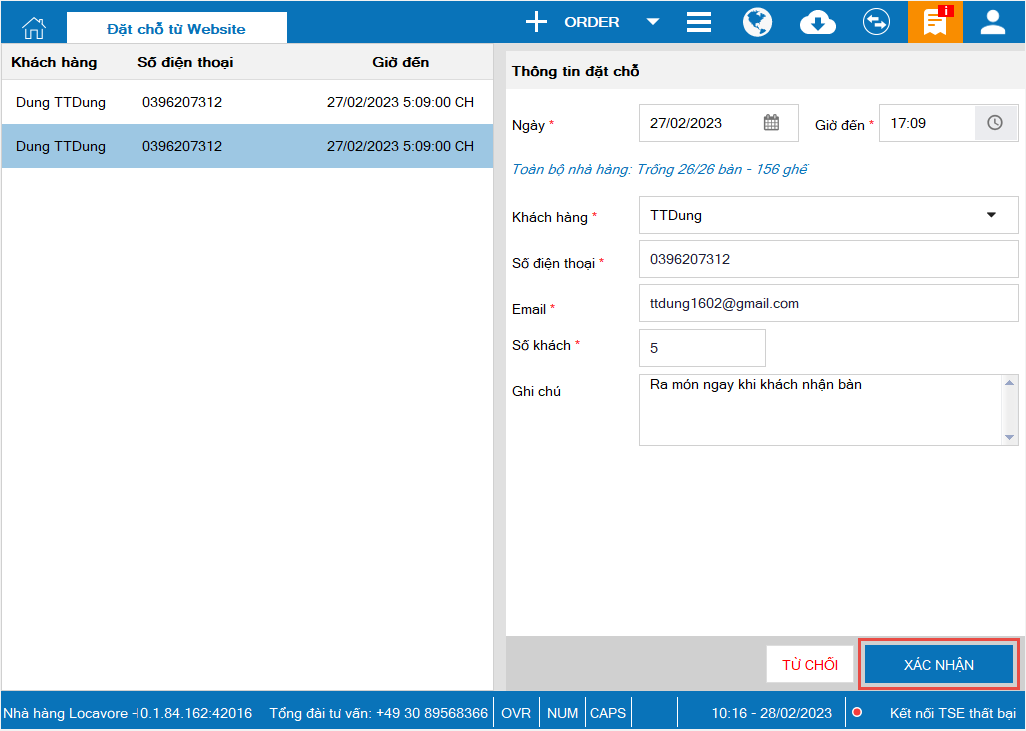
Chúc anh chị thực hiện thành công!

